
旧型スマホにドラレコアプリ等を入れて有効活用する最高の解説書m9(・ω・){DailyRoads Voyager情報詳しく]
古すぎて Google Play を利用できない android 端末に有用なアプリを入れてガシガシ有効活用するには,PCや新しい携帯端末からUSB接続やSDカード経由で転送したアプリをファイル管理アプリで開いてインストールできるようにすることが必須であり,ファイル管理アプリがプリインストールされていれば非常にラクだし,されてなければ忍耐強く探して入れることから始まる.
ここでは中古市場で安価入手しやすく性能的にも少しは使える android 2.3.4 端末(Sony Ericsson SO-02C と IS11S:以下 旧端末)で新規確認した手順を記す.例えば android 4.2.2未満などの Google Play サポートが終了している旧端末なら概ね手順は同じになるが,もし違っていたらゴメンなさい.
用意する機材は,アプリを入れたい旧端末の他に,microSDカード(以下SDカード:SO-02C の場合は32GBまで),アプリを代理でダウンロード(以下DL)するPCとデータ通信対応のUSBケーブル,もしくは普通にネットできる
新しい携帯端末.
本ページを参照しながら容易に作業できるよう,PCをUSB接続して行うのがオススメ.SDカードの着脱やファイルコピペといった最低限の知識は略✩
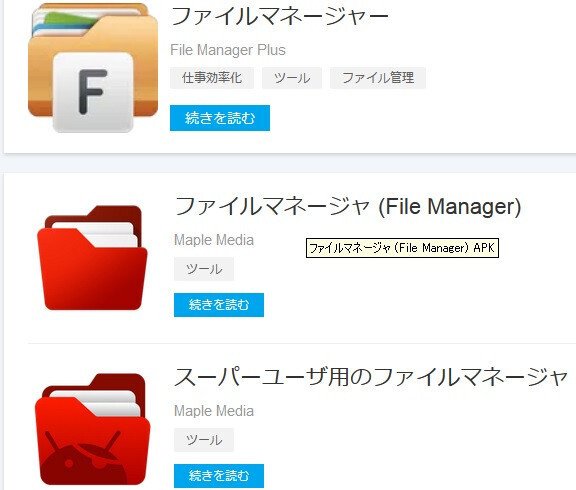
ではではササッと手順を…!
APKPure等から予めPC等で目的のアプリ(APK)を探して代理DLしておく
(本ページ後半で私が使っている APK を幾つか紹介)
USB経由の場合:予め旧端末にSDカードを入れておく
↓
旧端末はホーム→設定→アプリケーションの設定→提供元不明のアプリにチェック[✔]を入れておく
↓
旧端末を Wi-Fi に接続する
↓
プリインストールのブラウザで「apkpure」を検索
↓
検索結果から APKPure(https://m.apkpure.com/jp/app)にアクセス
↓
ページ上部の検索欄に「ファイルマネージャ Maple」と入力して検索
↓
検索結果ページで Maple Media という補足が付いている「ファイルマネージャ (File Manager)」を見つけてタップ(いきなり「ダウンロード」ボタンは押さない)
↓
「ファイルマネージャ (File Manager)1.13.0 for Android」ページ下方の「前バージョン」コーナー右側にある「もっと見る」をタップ
↓
「前バージョン」ページ下方の V1.9.0 をタップ(android 2.3.4 用の最新版)
↓
File Manager File Explorer_v1.9.0_APKPure.com.apk (4.6 MB) であることを確認して「ダウンロードが開始しない場合は、ここをクリック」リンクをタップ
↓
画面上部を下向きスワイプしDLを待って Wi-Fi 接続を終える
↓
DLされた APK をタップしてインストール(これで APK を開ける)
↓
USB経由の場合:予め設定→Sony Ericsson→接続設定→USBファイル転送モードに
(SDカード経由の場合:SDカードをPCか新端末に入れて起動しておく)
↓
旧端末とPCをUSB接続したらPCで旧端末内のSDカードを開く
(SDカード経由の場合:PCもしくは新端末内のSDカードを開く)
↓
開いたSDカード(TOP階層で大丈夫)にDL済み APK 一式を転送する
↓
USB接続を終える
(SDカード経由の場合:PCもしくは新端末内のSDカードを旧端末に移す)
↓
旧端末のファイルマネージャでSDカードを開き受け取った APK をタップして(ry
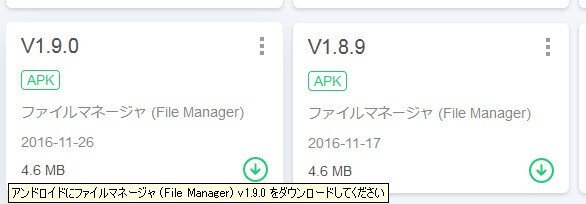


★苦労して探しても使えるアプリが見つからないorzという人へ★
・フリーのファイル管理アプリも数多くあるが,少なくとも android 2.3.4 端末では XAPK や APKs はインストールできない.APK でも android 5+といった新しいバージョン向けのは不可.
・まず最新版でもファイルサイズが小さくて android 4.2 などの古いOSへの対応を謳っているアプリを予備的に選び,ページ下方の「前バージョン」コーナーの右側にある「もっと見る」をタップし,android 2.3.4 端末が現役だった筈の年代(2014年位?)の APK を忍耐強く探しDL→インストールを試み続ける.
・例えば今(2022.6.11)これを書くための確認中に見つけた FX File Explorer_V5.6.1.2_APKPure.com.apk (8.8MB) もインストールできたが,英語版だし,最初に不明な選択ページが出て,適当にOKしたら後は普通に使えたものの,アプリサイズが大きく不安感もあるのでアンインストールした.青いフォルダアイコンの File Manager は多数もっている SO-02C で使えているが,なぜか今回は見つけられなかった.
・PCでの閲覧なら APK のバージョンごとに対応OSを確認できるので,予めPCで探しておいた APK を旧端末側で特定すれば早いことを後で発見したorz
ここで私が手持ちの旧端末で使っているファイル管理アプリ以外のフリーアプリを幾つか紹介!
DailyRoads Voyager(DailyRoads Voyager_v5.1_APKPure.com.apk)
● 旧端末でも使える代表的なドラレコアプリの一つで,端末の電源が入った状態でUSB電源を入れると自動起動して録画開始し,USB電源を切ると録画停止し設定時間後にスリープに移行する等できるので,車載カメラやサブのドラレコとして使える※他,自由度が高いビデオ設定を活かして保存容量を抑えながらイベント会場全体を固定長回しで押さえるサブカメラや防犯監視カメラ等としても使える.
※動作の信頼性などの観点でメインのドラレコとしての使用は非推奨.
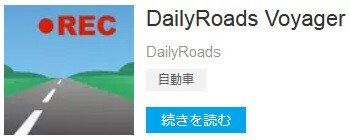
● DailyRoads Voyager_v5.1.1_APKPure.com.apk (5.2 MB) が android 2.3.4 用の最新版.
● インストールすると,起動で即録画になる録画用アイコンと,閲覧のみを行う閲覧用アイコンの2つが生成される.私は短めのカットで断片的に記録する車載カメラとして使っており,撮影年月日ごとのフォルダ振り分け機能が無いため多数のファイル閲覧が大変なことになっている.
主な設定
バージョンによって項目が少し違う.説明中の✔が私の設定値(意味不明な項目が多数あり後日修正の可能性あり).
一般
・GPSを利用:新しい方式 前の方式✔ OFF
・バッテリ温度の敷居値:35度~80度(温度をスライダー入力:44度位✔)
・ビデオ録画を停止する:✔
・他
カメラ
・向き:自動✔ 横 横の天地逆 縦 縦の天地逆 外部カメラ
・カメラモード:日中✔ 晴れ 曇り 月明かり 暗い夜 夜の街中
・シーンモード:デフォルト 風景✔ ビーチ 雪 パーティ 夜景
・ホワイトバランス:未設定 デフォルト 晴れ日✔ 曇り 白熱 蛍光
・露出補正:未設定・+6 +5 +4 +3 +2 +1 ±0 -1✔ -2 -3 -4 -5 -6
・アンチバンディング:未設定✔ デフォルト 50Hz 60Hz
・エラー時のフォールバック:デフォルトのカメラモードで続行✔ メッセージを表示して停止他
・他
ビデオ
・ビデオ品質:高品質 低品質 カスタム✔
・ビデオ解像度:640×480(VGA)✔ 720×480(D1) 800×480(WVGA) 1280×720✔ 1920×1080 3840×2160 他(機種依存あり)
・ビデオエンコーダー:H.265(HEVC) H.264(AVC) H.263 MPEG4✔(機種依存あり)
・ビットレート:高 中-高 中 中-低 低(解像度に応じてプリセット値※が変わる) カスタム(Mbps値を数値入力:VGA時で0.6~1.2Mbps位✔)
※例えば720pでは 高(8.25Mbps) 中-高(6.88Mbps) 中(5.5Mbps) 中低(4.12Mbps)✔ 低(2.75Mbps) VGAでは 高(3Mbps) 中-高(2.5Mbps) 中(2Mbps) 中低(1.5Mbps) 低(1Mbps)✔ 等(カスタム値は入れると消せない)

・フレームレート:高(30fps)✔ 中-高(25fps) 中(20fps) 中-低(15fps) 低(10fps)
・ファイル形式:3gpp mp4✔
・フォーカスモード:継続的 継続的+オート✔ 無限 オート 固定
・ビデオカメラ操作:安定性を重視✔ ファイル間のギャップを最小限に
・ファイルごとのビデオの長さ:(秒値を数値入力:600秒位で区切るとドラレコ用途としては後々便利)
・デフォルトでビデオに音声を含める:サウンドなし フォアグランドのみ✔ 他
・ビデオ保持:2g~10g(動画を保存フォルダに入れるG-forceしきい値を数値入力:路面ショック拾いを回避するには4g✔)
・他
写真
・画質:480×320~3264×2248まで多段階(機種依存あり:1280×960が SO-02C の実質的な上限)
・スナップショット頻度:(秒値を数値入力:自動で静止画を撮る機能と思われタイムラプス撮影にも使えそう)
・フォーカスモード:無限 オート✔ 固定
・他
バックグラウンドモード(よく解らない)
・バックグラウンド操作:✔(メイン画面時のみ記録する版とアプリ終了まで記録を続ける版がある)
・ビデオボタン:
・マイクボタン:
・ロックボタン:✔
・写真ボタン:✔
・終了ボタン:✔
・他
自動モード
・デバイス起動時に開始:(有料版のみ)
・充電器が接続されたら開始:垂直の横長表示 垂直の縦長表示 垂直・横長または縦長✔
・バックグラウンドで開始:
・ビデオ録画を開始:✔
・写真キャプチャを開始:
・自動ドック検出:取り外されたら終了✔
・充電器が外されたら終了:5秒後~1分後✔~5分後
・電池残量が少なくなったら終了:5秒後~30秒後✔~5分後
・充電器が外されたら一時停止:今すぐ✔~5分後
・自動で再開する:充電器が接続されたら録画開始✔(スリープ状態でUSB給電すると録画開始までは3~4秒かかる)
・他
表示オプション(録画モードと閲覧モードの両設定があるが詳細不明)
・日付形式:年-月-日✔ 他色々
・単位:メートルkm✔ フィートmph ヤードmph
・速度:表示しない フォント大小と背景ありなし 大きなフォント✔
・高度:表示しない フォント大小と背景ありなし 大きなフォント✔
・GPS座標:表示しない フォント大小と背景ありなし 小さなフォント✔
・透過性:(%をスライダー入力:100%✔)
・他
ファイルストレージ
・フルパス:(いじらないことを強く推奨)
・サブフォルダ:(✔すると1フォルダに1ファイルが収まるようになるだけで撮影年月日ごとのフォルダ振り分け機能はない)
・ストレージ容量:(GB値をスライダー入力)
・古いファイルを削除:(車載カメラとして使っているので✔しない)
・上限の条件:空き容量✔ 写真数 容量または数
・他

【!】 超重要な注意 【!】
◆一台の端末(アプリ)のデータベース上で紐付け可能なSDカードは1枚だけであり,違うSDカードに入れ替えて使おうとすると,SDカードの再登録(データベース的なリセット)を要求されるため,入れ替えたSDカードに過去の DailyRoads Voyager 記録があった場合は全削除され,元のSDカードに戻しても,やはり削除を要求されるため,例えば容量を使い切って次のカードに記録し,たまにカード入れ替えして過去の記録を閲覧するといった使い方は出来ない.あくまでドラレコ用アプリであって記録用のアプリではないので,これで記録を残したい場合は特定のSDカードを端末専用として入れっぱなしにし,容量を使い切って引き続き記録したい場合は新しい端末と新しいSDカードを用意するべし.
◆リチウムイオン電池全般に言えるが,高温と満充電が重なると破裂・発火燃焼リスクが飛躍的に高まる.SO-02C は充電速度が早くないので録画動作中の満充電は起こりにくいが,ドラレコ使用では40度くらい日常的に超えるので,バッテリー劣化を抑えるためにも冬季以外は空調の冷風を当て続ける等で温度上昇を抑え,低めに設定したバッテリ温度しきい値を超えたら継続使用を避ける.駐車時は取り外して温度の低い場所に退避させておく.
◆くれぐれも運転時の操作に注意!
✩ 普通の注意 ✩
◆あまり安定性が高いアプリではなく,頻繁な録画ON/OFFを繰り返す等すると動作が不安定になってくる模様.USB給電ONしてもスリープから画面復帰するだけで録画されない,たまに画角が狭まった状態で録画される等の症状が出てきたら,電源を切って裏蓋とバッテリーを脱着して再起動してみる.
◆温度しきい値に達すると,録画ON時のポン♪音の直後にOFF音のポン♪が鳴る場合があり,不安定な状態になったか?と思わせるが,録画結果を見ると録画自体は設定どおりに動いているらしい.
◆USB給電は,ドラレコとして使うならACCシガーソケット→USBで構わないが,もし録画のON/OFFを手動で頻繁に行いたい場合は,安全にUSBをON/OFFできるようスイッチを付ける等する.
◆USB給電していない間はバッテリーが(特に録画一時停止→消灯までの時間で多く)放電し続けるので,使用時や保管時の電池残量に注意.使用中に電池残量が減ってきた場合は,USB給電ON後の録画を手動でストップ→アプリ終了→消灯させて充電すると良い.USB給電をOFF→ONすれば元通り自動起動し録画を再開できるようになる.
◆SO-02C は内蔵クロックが爆進系で,しかもOS上で設定しても内蔵クロックの側に丸められるようにズレるので,たとえ頻繁に合わせても正確な時刻では記録できない.
◆SO-02C は裏蓋を外すとSDカードのマウントを解除させるスイッチが付いており,そのスイッチの接触不良で誤動作して記録が破損することがあるようなので,スイッチをシッカリ押せるようテープを貼る等したほうが安全.
◆SDカード全般に言えるが,中でも格安なTLCタイプは特に繰り返し記録や長期保存の耐久性が低いので,早めにPCでクローン形式のバックアップを作ることをオススメする.ドラレコとして繰り返し記録する場合も含めMLCタイプの使用を強く推奨する.
◆SO-02C に限らず古いスマホはカメラレンズの画角が広くないので,セルカレンズ等を装着したほうが良い.写真のようにビデオカメラ用のワイコンを装着すると画質的に有利になる.
No Lock(No Lock_v1.1.1_apkpure.com.apk)
● 画面ロックさせないようにするアプリ.
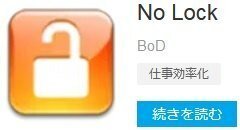
● 他のアプリがスリープ画面から自動復帰するのをロック画面が妨げるのを回避できるので,DailyRoads Voyager の必須プラグインみたいなイメージ.端末が起動したらポチッ♪と押しておく.もう一回ポチするとLockされる.
Bit MP3 Voice Recorder(MP3 Voice Recorder_v2.05_apkpure.com.apk)
● android 2.3.4 端末用としては貴重な(?)mp3録音アプリ(探すのに相当苦労した).
● 録音開始後に画面消灯しても動作は続き,電源ボタンで画面再点灯させてから停止操作できる.ビットレート設定は32kbps~320kbpsで,設定項目が多めの英語版だが,見れば凡そ解る.使い道が無くなった旧型スマホが大画面で自由度が高いICレコーダーとして使えるようになる.
MP3 Voice Recorder(MP3 Voice Recorder_v1.0.6_apkpure.com.apk)
● android 2.3.4 端末用としては貴重な(?)mp3録音アプリ.↑の前バージョンのような文字列になっているが全くの別アプリ.
● 録音開始後に画面消灯しても動作は続き,電源ボタンで画面再点灯させてから停止操作できるのは他と共通.ビットレート設定は32kbps~320kbps(この頃のMP3 RECアプリはLAMEというコーデックを使用していて録音性能は共通っぽい).英語版ながら設定項目が少なく好感.再生動作を外部アプリに投げるのが欠点.
Smart Recorder – High quality voice recorder_v1.8.0_apkpure.com.apk
● PCM録音タイプならandroid 2.3.4 端末対応のも幾つかあるが,使い勝手や安定性などが良さげ.サンプリングレートが 8kHz・11kHz・16kHz・22kHz・32kHz・44.1kHz と細やか.SHARP INFOBAR A01ではバッテリーが5~6時間位は持ちそうな感じ.
Zoom Camera Free_v8.0.1_apkpure.com.apk
● android 2.3.4 端末でも動く比較的多機能なカメラアプリ.使い込んでいないので,今のところ特筆事項は写真を連写すると高確率でファイルが破損する場合があるくらい?
後日ちまちまとアプデしていきます<(_"_)>
本記事は多くの需要は見込めないのに凄く苦労して書き上げたので,読んで良かったと思った人は,いいねフォロー等いただけると物凄く嬉しいです!オススメのアプリがあったらツイ等で教えろください!@lIT_TIl @qI8_8Ip
この記事が気に入ったらサポートをしてみませんか?
